Cara Mengubah Video Gerak Lambat ke Kecepatan Normal: Online dan Offline
Beberapa situasi menonton video dalam gerakan lambat tidak menghibur. Dan tidak masalah apakah kita mau mengakuinya atau tidak. Saat video bergerak dengan kecepatan itu, kita pada akhirnya akan kehilangan minat untuk menontonnya. Namun, masih ada solusi untuk masalah ini karena Anda dapat melihat film dalam gerakan lambat dengan kecepatan biasa. Yang Anda butuhkan hanyalah memasang pengontrol kecepatan video yang sesuai di perangkat Anda. Artikel ini akan memandu Anda cara mengubah video gerak lambat ke kecepatan normal online atau offline.
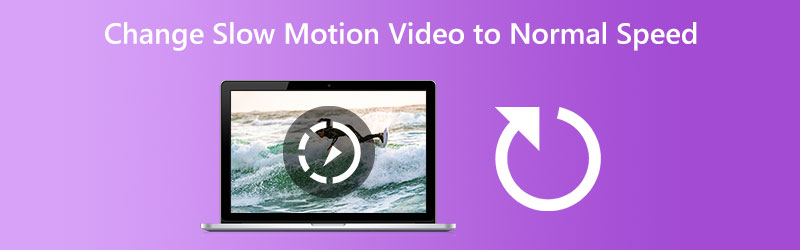
- Bagian 1. Cara Mengubah Video Gerakan Lambat ke Kecepatan Normal
- Bagian 2. FAQ tentang Cara Mengubah Video Gerakan Lambat ke Kecepatan Normal
Bagian 1. Cara Mengubah Video Gerakan Lambat ke Kecepatan Normal
1. Vidmore Video Converter
Pengonversi Video Vidmore adalah solusi pertama dan paling dapat diterima untuk mengonversi video yang direkam dalam gerakan lambat ke kecepatan biasa. Ini adalah perangkat lunak yang dapat diunduh di komputer yang menjalankan sistem operasi Windows atau Mac. Perangkat lunak ini adalah editor video dan audio yang memungkinkan pengguna untuk meningkatkan rekaman dengan cara yang paling sederhana. Pengontrol kecepatan video adalah salah satu alat yang dapat Anda temukan di kotak alat yang disertakan dengan Vidmore Video Converter. Pengguna dapat mengembalikan video yang telah dipercepat atau diperlambat ke kecepatan aslinya dengan bantuan pengontrol kecepatan video ini.
Selain bertindak sebagai pengontrol kecepatan video, program ini memungkinkan pengguna untuk memangkas, menggabungkan, memotong, dan menambahkan efek lain ke video mereka. Selain itu, pengguna tidak perlu khawatir tentang kualitas yang dikompromikan karena mencakup fitur yang memungkinkan Anda untuk menyesuaikan kualitas atau format output. Pengguna tidak perlu khawatir tentang kualitas yang dikompromikan. Untuk meringkas, Anda perlu menginstal aplikasi ini di perangkat Anda.
Langkah 1: Setelah mengunduh Vidmore Video Converter ke Mac atau PC Anda, Anda dapat langsung menginstal dan menggunakannya. Langkah selanjutnya melibatkan memastikan bahwa program berfungsi dengan baik.
Jika Anda ingin mengakses Toolbox, pilih dari menu utama. Saat Anda siap untuk memperlambat film Anda, pilih Pengontrol Kecepatan Video dan tekan + tombol.
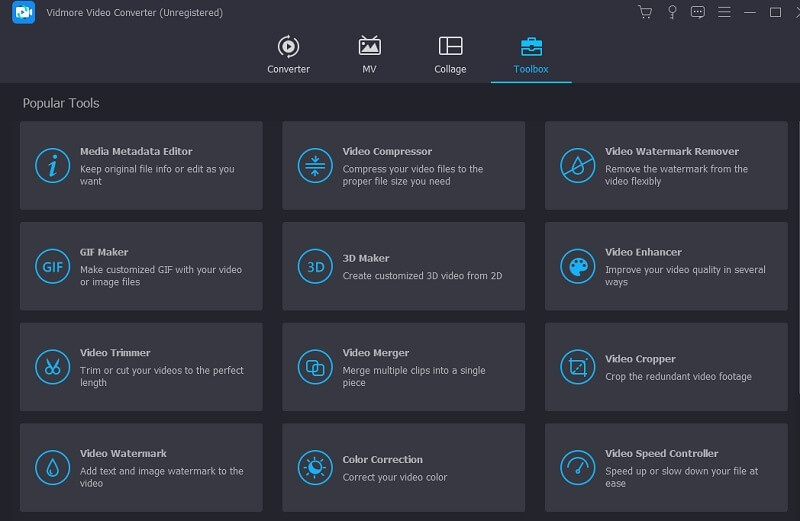
Langkah 2: Anda akan diizinkan untuk mengatur kecepatan Anda sendiri. Opsi untuk mengekspor efek hanya akan muncul ketika pratinjau langsung telah ditampilkan di layar utama. Anda memiliki navigasi penuh atas kecepatan dan dapat memodifikasinya kapan pun diperlukan.
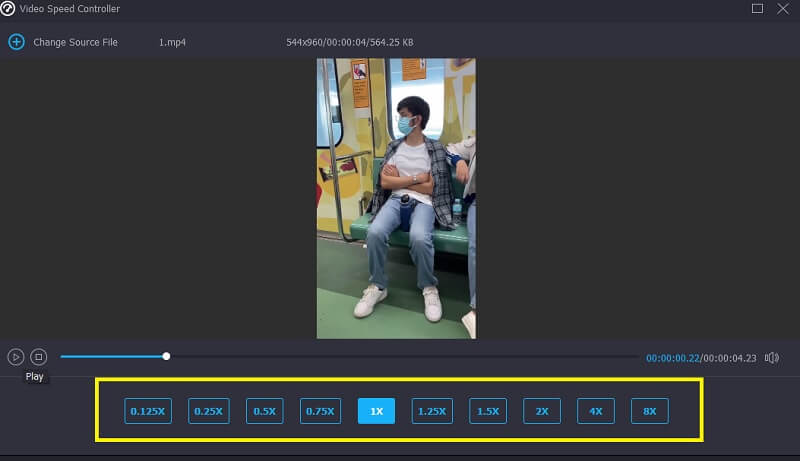
Langkah 3: Setelah selesai membuat film, Anda dapat memilih pengaturan ekspor yang Anda suka. Selanjutnya, tentukan direktori yang akan digunakan sebagai tempat penyimpanan data Anda. Segera setelah Anda membuat pilihan, Anda dapat mengonfirmasinya dengan mengklik baik tombol.
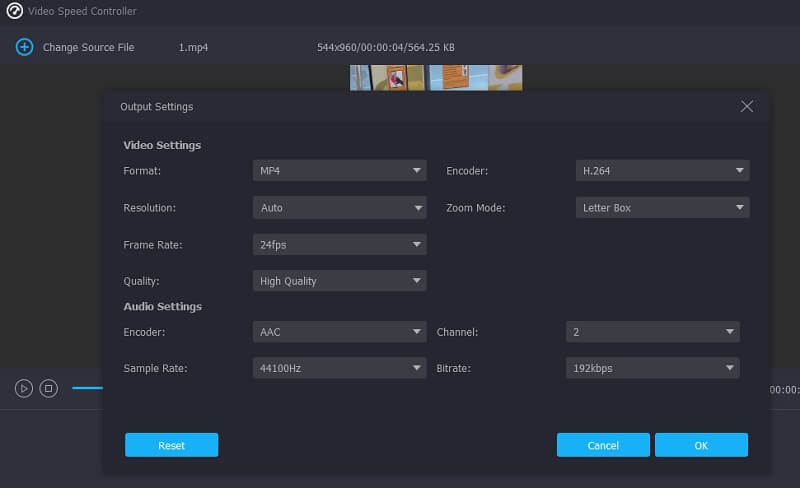
Setelah memilih video yang ingin Anda simpan, buka menu tarik-turun dan pilih opsi Ekspor.
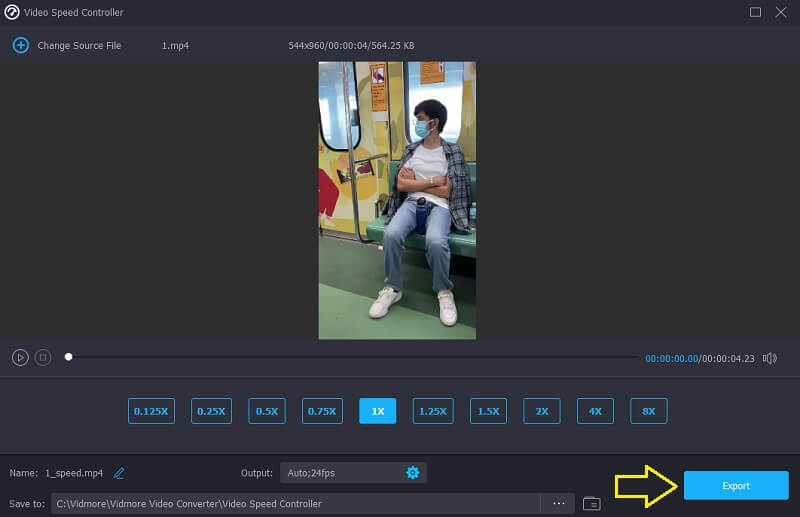
2. Klip Fleksibel
Klip fleksibel adalah alat online yang berguna untuk menyesuaikan kecepatan klip Anda, dan Anda dapat menggunakannya jika Anda ingin bekerja dalam format itu. Itu dapat mengonversi film gerak lambat dari komputer atau perangkat seluler Anda ke kecepatan biasa sambil mempertahankan kualitas yang sangat baik dan memungkinkan Anda untuk memodifikasi parameter. Ini bekerja dengan baik di Mac atau PC Anda. Kecepatan video gerak lambat dapat ditingkatkan hingga maksimum 8 kali. Anda juga dapat menurunkannya dengan faktor 0,5x atau 0,2x. Selain itu, Anda dapat mempersonalisasi film Anda dengan menambahkan teks animasi, logo, filter unik, soundtrack latar belakang, dan menyesuaikan efek video.
Langkah 1: Anda dapat mempercepat film gerak lambat Anda dengan membuka editor video di FlexClip dan menambahkan klip Anda. Anda dapat mengunggah satu dari PC Anda atau memilih satu dari iPhone atau Android Anda
Langkah 2: Setelah video gerak lambat diunggah, Anda dapat mempercepatnya hingga rata-rata kecepatan dengan mengklik simbol Kecepatan di bilah alat atas. Anda dapat mencapai kecepatan pemutaran reguler dengan meningkatkan bilah geser, yang dapat Anda verifikasi di layar pratinjau.
Langkah 3: Anda dapat melanjutkan mengedit film ini dengan cara apa pun yang Anda inginkan, jika diperlukan. Setelah itu, Anda dapat menyimpan film Anda dengan mengklik Ekspor pilihan di pojok kanan atas.speed-control-flexclip.jpg
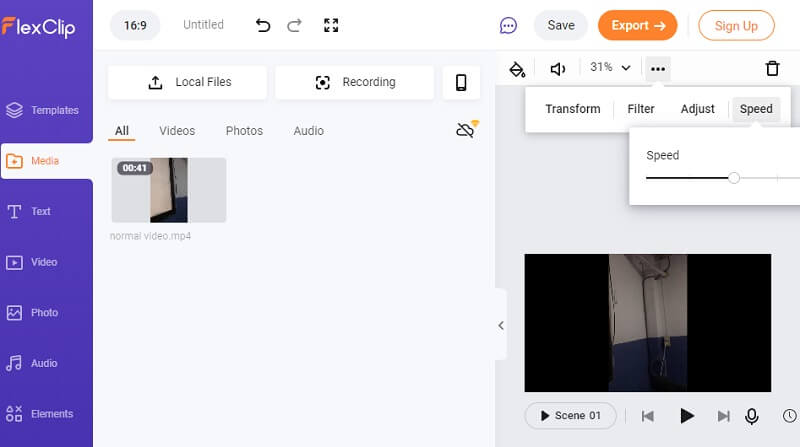
3. InShot
Dapat dikatakan bahwa InShot adalah salah satu alat pengambilan video paling menakjubkan yang tersedia untuk perangkat seluler. Ini menawarkan kemampuan biasa untuk memotong, membagi, menggabungkan, mengontrol tempo video, dan mengatur filter yang diterapkan. Namun, selain itu, ia juga memiliki fitur yang lebih rumit seperti pemilih warna, kemampuan untuk menambahkan musik ke film, pengisi suara, dan banyak lagi. Bagaimana tepatnya seseorang mengonversi film gerak lambat ke kecepatan standar menggunakan aplikasi InShot di ponsel Android? Anda dipersilakan untuk membaca manual ini sebagai panduan instruksi langkah demi langkah.
Langkah 1: Luncurkan aplikasi InShot, buka Membuat baru bagian menu dan kemudian pilih opsi Film dari daftar penyesuaian yang tersedia. Setelah itu, pilih klip video gerak lambat yang ingin Anda ubah.
Langkah 2: Menggulir garis waktu ke kanan dan mengklik ikon yang mewakili kecepatan memberi Anda akses ke simbol. Setelah itu, pindahkan speed control bar orange ke kanan hingga berada pada posisi di mana kecepatan playback dikalikan 100
Langkah 3: Jika Anda puas dengan hasil film, pilih resolusi dari ikon tarik-turun di sebelah Menyimpan tombol. Kemudian, klik Menyimpan tombol lagi untuk menyimpan video ke perangkat Anda.
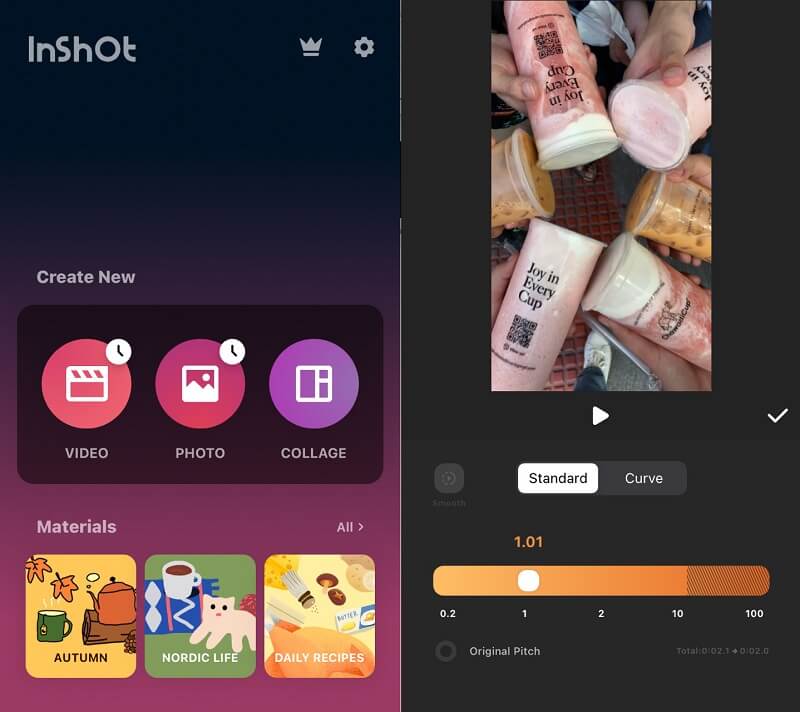
Bagian 2. FAQ tentang Cara Mengubah Video Gerakan Lambat ke Kecepatan Normal
Bagaimana cara mengubah video slo-mo agar diputar dengan kecepatan rata-rata?
Itu tergantung pada parameter yang Anda pilih untuk rekaman gerak lambat Anda. Dalam kebanyakan kasus, Anda perlu mempercepat pengambilan gambar film gerak lambat pada 120 bingkai per detik dengan faktor empat. Itu karena frame rate video biasa selalu diatur ke 30 frame per detik.
Bagaimana cara mengubah video gerakan lambat ke kecepatan rata-rata di Premiere?
Anda memiliki dua opsi untuk mendapatkan akses ke pengaturan kecepatan klip. Anda dapat mengklik kanan pada klip yang ingin Anda edit dan memilih Kecepatan/Durasi. Anda juga dapat membatasi pintasan keyboard Command + R di Mac atau Control + R di komputer Windows. Persentase 100 persen mewakili kecepatan reguler. Jika Anda menambah jumlahnya, video akan mulai diputar lebih cepat.
Dengan kecepatan apa iMovie bekerja?
Hanya hingga dua kali kecepatan rata-rata yang didukung oleh iMovie.
Kesimpulan
Setelah semua instruksi dari setiap alat, Anda sekarang tahu cara mengubah video gerak lambat ke kecepatan normal di Android, iPhone, dan desktop. Setelah semua yang telah dibahas, Anda bebas untuk mulai menyesuaikan kecepatan file Anda sambil tetap menghargainya dengan kecepatan standar.



